word表格打印不完整怎么办
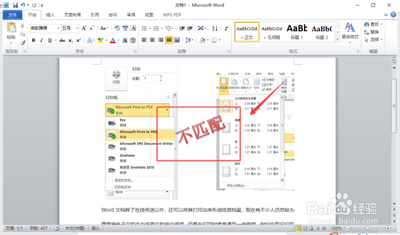
Word表格打印不完整怎么办
检查页面设置
首先,确保您的Word文档的页面设置是正确的。您可以通过以下步骤进行调整:
- 打开Word文档,点击“页面布局”选项卡。
- 在页面设置组中,点击“边距”按钮。
- 在弹出的边距设置对话框中,逐个调整上下左右的边距数值,以便让内容能够完整显示在打印纸上。
调整打印设置
除了页面设置外,打印机的设置也可能影响打印效果:
- 点击“文件”菜单,选择“打印”。
- 在右侧区域,查看“设置”部分的选项,确保页面大小、缩放比例和纸张类型等设置正确,并且适合您所使用的打印纸规格。
使用打印预览功能
在进行实际打印之前,使用Word的打印预览功能来查看表格在纸张上的显示情况是非常重要的:
- 打开Word文档,点击“文件”菜单,选择“打印”。
- 在打印预览中,您可以查看表格的布局和内容是否完整。如果发现有内容被截断或显示不全,您可以尝试调整页面边距或打印设置,然后再次预览,直到满意为止。
调整表格内容和格式
有时候,表格内容过多或格式设置不当也可能导致打印不完整:
- 如果表格内容过长或过宽,考虑更改页面方向为横向(横向打印),或者选择更大的页面尺寸,例如A3或A2,以便容纳更多内容。
- 确保表格中的文本方向和对齐方式合适,避免过多的空白或文本重叠导致内容显示不完整。
更新打印驱动程序
过时或损坏的打印机驱动程序可能导致打印问题:
- 访问打印机制造商的官方网站,下载并安装最新的驱动程序。
- 更新后,重新启动计算机,并尝试重新打印文档。
打印为PDF格式
如果以上方法都无法解决问题,您可以尝试将文档保存为PDF格式,然后再进行打印:
- 使用Adobe Acrobat或其他PDF转换工具,将文档转换为PDF后,再打印PDF文件。
- 这种方法可以有效避免文档格式在打印过程中出现问题。
通过以上方法,您应该能够有效地解决Word表格打印不完整的问题。如果问题仍然存在,建议联系技术支持寻求进一步的帮助。
本篇文章所含信息均从网络公开资源搜集整理,旨在为读者提供参考。尽管我们在编辑过程中力求信息的准确性和完整性,但无法对所有内容的时效性、真实性及全面性做出绝对保证。读者在阅读和使用这些信息时,应自行评估其适用性,并承担可能由此产生的风险。本网站/作者不对因信息使用不当或误解而造成的任何损失或损害承担责任。
